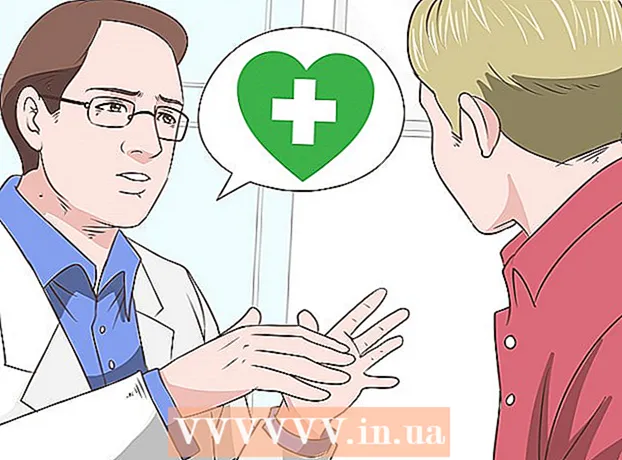Автор:
Mark Sanchez
Дата На Създаване:
28 Януари 2021
Дата На Актуализиране:
1 Юли 2024
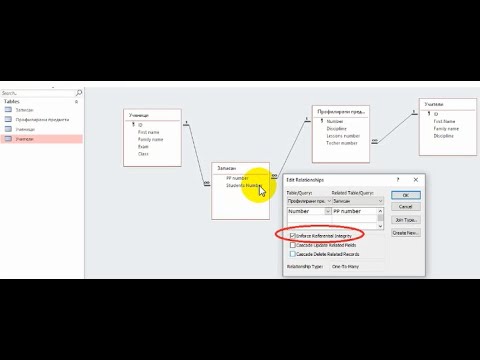
Съдържание
- Стъпки
- Метод 1 от 3: Как да копирате и поставите връзката
- Метод 2 от 3: Как да добавите хипервръзка към имейл
- Метод 3 от 3: Как да създадете връзка, използвайки HTML код
- Съвети
- Предупреждения
Тази статия ще ви покаже как да създадете връзка към онлайн съдържание по различни начини. Можете да копирате и поставите адреса на уебсайта, за да създадете връзка към сайта; можете да добавите връзка към имейл и да скриете адреса под текста; можете да поставите връзка на уебсайт, използвайки HTML код.
Стъпки
Метод 1 от 3: Как да копирате и поставите връзката
 1 Отидете на уеб страницата, към която искате да се свържете. За да се свържете с конкретна страница на уебсайт, първо трябва да отворите тази страница.
1 Отидете на уеб страницата, към която искате да се свържете. За да се свържете с конкретна страница на уебсайт, първо трябва да отворите тази страница.  2 Маркирайте адреса на уеб страницата. За да направите това, щракнете върху адреса на уеб страницата в горната част на вашия уеб браузър.
2 Маркирайте адреса на уеб страницата. За да направите това, щракнете върху адреса на уеб страницата в горната част на вашия уеб браузър.  3 Копирайте адреса. За това:
3 Копирайте адреса. За това: - на мобилно устройство щракнете върху „Копиране“, когато бъдете подканени. Може да се наложи да натиснете и задържите адреса или да докоснете Избери всички.
- на компютъра щракнете Ctrl+° С (в Windows) или ⌘ Команда+° С (в Mac OS X) след маркиране на адреса.
 4 Намерете къде да поставите връзката. Можете да направите това във всяко текстово поле (например в документ на Microsoft Word, в приложението за съобщения на вашия смартфон и т.н.).
4 Намерете къде да поставите връзката. Можете да направите това във всяко текстово поле (например в документ на Microsoft Word, в приложението за съобщения на вашия смартфон и т.н.).  5 Поставете връзката. За това:
5 Поставете връзката. За това: - на мобилно устройство натиснете и задръжте текстовото поле и след това докоснете Поставяне, когато бъдете подканени.
- на компютъра щракнете върху текстовото поле и след това щракнете върху Ctrl+V (в Windows) или ⌘ Команда+V (на Mac OS X).
 6 Проверете дали връзката работи. След като публикувате връзката, щракнете върху нея, за да сте сигурни, че ще стигнете до правилната страница.
6 Проверете дали връзката работи. След като публикувате връзката, щракнете върху нея, за да сте сигурни, че ще стигнете до правилната страница. - Обикновено връзката е подчертана, когато задържите курсора на мишката върху нея и променя цвета си, когато щракнете върху нея.
Метод 2 от 3: Как да добавите хипервръзка към имейл
 1 Копирайте адреса на уебсайта. Хипервръзката е връзка към уебсайт, чийто адрес е скрит под текста. Хипервръзките се използват, когато трябва да направите връзка към уеб страница, но не вмъквайте нейния адрес в текста.
1 Копирайте адреса на уебсайта. Хипервръзката е връзка към уебсайт, чийто адрес е скрит под текста. Хипервръзките се използват, когато трябва да направите връзка към уеб страница, но не вмъквайте нейния адрес в текста.  2 Отворете пощенската си кутия на компютъра си. Повечето имейл услуги ви позволяват да добавяте хипервръзки към имейли, но това трябва да стане на сайта за електронна поща, а не в мобилното приложение.
2 Отворете пощенската си кутия на компютъра си. Повечето имейл услуги ви позволяват да добавяте хипервръзки към имейли, но това трябва да стане на сайта за електронна поща, а не в мобилното приложение. - Ако все още не сте влезли в пощенската си кутия, въведете своя имейл адрес и парола.
- В Outlook няма хипервръзки.
 3 Отворете нов прозорец за поща. Вашите действия зависят от пощенската услуга:
3 Отворете нов прозорец за поща. Вашите действия зависят от пощенската услуга: - Gmail: Кликнете върху „Писане“ в горния ляв ъгъл на страницата.
- Yahoo: Щракнете върху „Съставяне“ в горния ляв ъгъл на страницата.
- Apple Mail: щракнете върху иконата
 в горната част на страницата.
в горната част на страницата.
 4 Кликнете върху полето, в което въвеждате текста на писмото. Това текстово поле се намира под реда Тема. Сега можете да създадете хипервръзка.
4 Кликнете върху полето, в което въвеждате текста на писмото. Това текстово поле се намира под реда Тема. Сега можете да създадете хипервръзка.  5 Кликнете върху иконата на хипервръзка. За повечето имейл услуги тази икона изглежда като две връзки във верига и обикновено се намира в долната част на прозореца за ново съобщение. Отворете прозореца на хипервръзката.
5 Кликнете върху иконата на хипервръзка. За повечето имейл услуги тази икона изглежда като две връзки във верига и обикновено се намира в долната част на прозореца за ново съобщение. Отворете прозореца на хипервръзката. - Apple Mail има икона с хипервръзка във формата на www в горната част на новия прозорец за поща.
 6 Поставете адреса на страницата. Щракнете върху текстовото поле Връзка или Хипервръзка, след което щракнете върху Ctrl+V (в Windows) или ⌘ Команда+V (на Mac OS X).
6 Поставете адреса на страницата. Щракнете върху текстовото поле Връзка или Хипервръзка, след което щракнете върху Ctrl+V (в Windows) или ⌘ Команда+V (на Mac OS X).  7 Въведете текста за хипервръзката. В полето за показване на текст, текст или http: // въведете текста, за да скриете адреса на уеб страницата.
7 Въведете текста за хипервръзката. В полето за показване на текст, текст или http: // въведете текста, за да скриете адреса на уеб страницата. - Например в предоставеното поле въведете думите „щракнете тук“, за да създадете връзка към страницата, която се отваря, когато получателят кликне върху фразата „щракнете тук“.
 8 Кликнете върху Добре или Запазване. Хипервръзката ще бъде вмъкната в тялото на буквата. Сега можете да въведете друга информация (адрес на получател, тема на имейл и т.н.).
8 Кликнете върху Добре или Запазване. Хипервръзката ще бъде вмъкната в тялото на буквата. Сега можете да въведете друга информация (адрес на получател, тема на имейл и т.н.).
Метод 3 от 3: Как да създадете връзка, използвайки HTML код
 1 Отворете текстов редактор. Отворете всяка програма, в която можете да въвеждате и редактирате текст (например Microsoft Word или Notepad).
1 Отворете текстов редактор. Отворете всяка програма, в която можете да въвеждате и редактирате текст (например Microsoft Word или Notepad).  2 Уверете се, че желаното съдържание е на вашия сайт. Ако искате да създадете връзка към съдържание на вашия уебсайт, желаната страница или елемент трябва да бъде на вашия сайт.
2 Уверете се, че желаното съдържание е на вашия сайт. Ако искате да създадете връзка към съдържание на вашия уебсайт, желаната страница или елемент трябва да бъде на вашия сайт. - Например, ако искате да направите връзка към снимка, тя трябва да е на вашия сайт и трябва да знаете адреса на страницата, на която се намира снимката.
 3 Създайте текст на връзката. Този текст трябва да бъде щракнат, за да последва връзката. Просто въведете желаната дума или фраза в текстов редактор.
3 Създайте текст на връзката. Този текст трябва да бъде щракнат, за да последва връзката. Просто въведете желаната дума или фраза в текстов редактор. - Например, въведете думата „връзка“, върху която потребителите да кликнат.
 4 Увийте текста на връзката в тагове. Хипервръзките се създават с помощта на начален маркер "a>", текст на връзка (например "връзка") и краен маркер (/ a>).
4 Увийте текста на връзката в тагове. Хипервръзките се създават с помощта на начален маркер "a>", текст на връзка (например "връзка") и краен маркер (/ a>). - Например на този етап връзката ще изглежда така: a> link / a>
 5 Добавете атрибута "href". Въведете href = вътре в началния маркер, за да посочите целта на хипервръзката. Атрибутът "href" казва на браузъра къде да пренасочи потребителя, когато кликне върху връзката.
5 Добавете атрибута "href". Въведете href = вътре в началния маркер, за да посочите целта на хипервръзката. Атрибутът "href" казва на браузъра къде да пренасочи потребителя, когато кликне върху връзката. - Например на този етап връзката ще изглежда така: a href => link / a>
 6 Въведете адреса на уебсайта. Между "href =" и ">" въведете адреса на уебсайта, като го поставите в кавички. Адресът може да бъде адресът на страницата на вашия сайт или адресът на друг сайт.
6 Въведете адреса на уебсайта. Между "href =" и ">" въведете адреса на уебсайта, като го поставите в кавички. Адресът може да бъде адресът на страницата на вашия сайт или адресът на друг сайт. - Например връзка към YouTube ще изглежда така: a href = "https://www.youtube.com"> link/a>
 7 Изпратете вашата връзка. За да публикувате връзка на вашия уебсайт, имате нужда от достъп до HTML кода на сайта.Копирайте връзката; за да направите това, изберете го и натиснете Ctrl+° С (в Windows) или ⌘ Команда+° С (на Mac OS X). Сега поставете връзката в HTML кода на страницата; за да направите това, щракнете върху Ctrl+V или ⌘ Команда+V.
7 Изпратете вашата връзка. За да публикувате връзка на вашия уебсайт, имате нужда от достъп до HTML кода на сайта.Копирайте връзката; за да направите това, изберете го и натиснете Ctrl+° С (в Windows) или ⌘ Команда+° С (на Mac OS X). Сега поставете връзката в HTML кода на страницата; за да направите това, щракнете върху Ctrl+V или ⌘ Команда+V.
Съвети
- Хипервръзките са полезни, когато трябва да създадете списък с източници и след това да го изпратите по имейл.
Предупреждения
- Преди да публикувате връзка, проверете отново дали сте я въвели правилно. Всеки липсващ знак ще доведе до неработеща връзка.